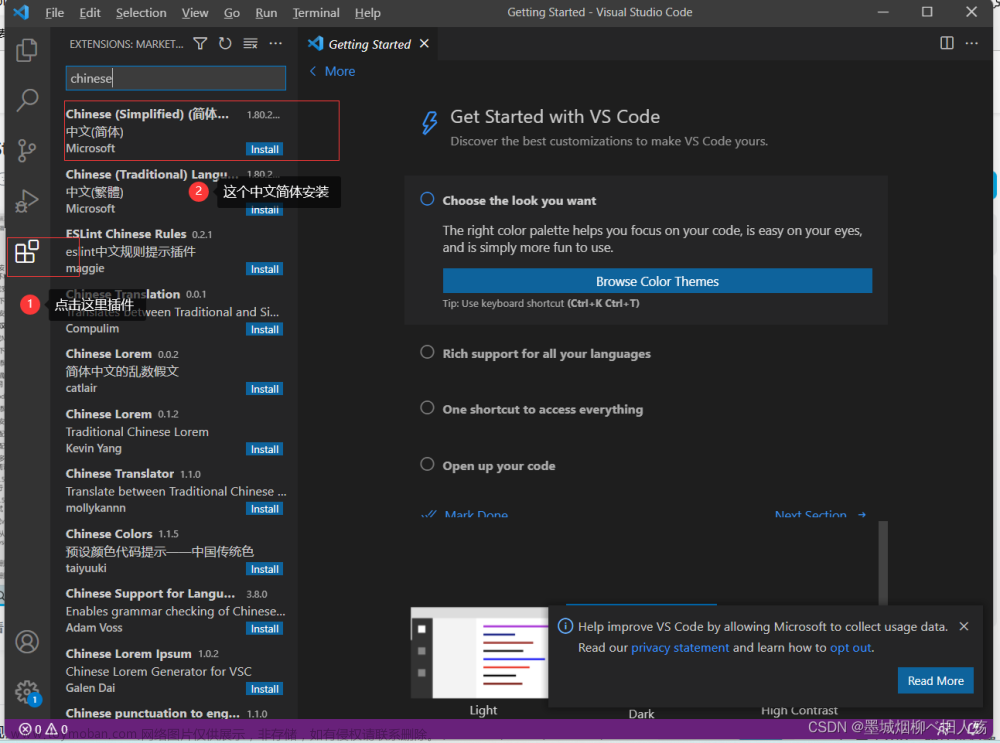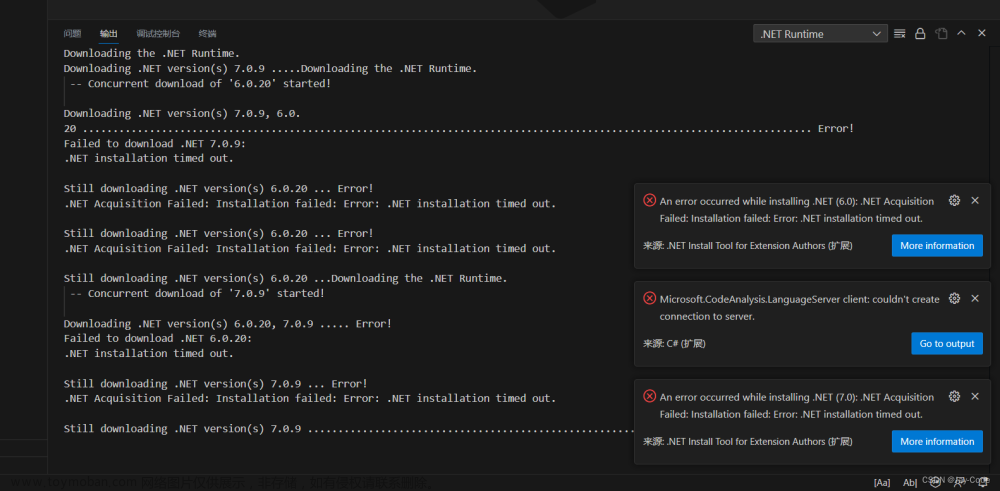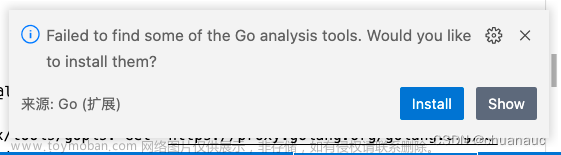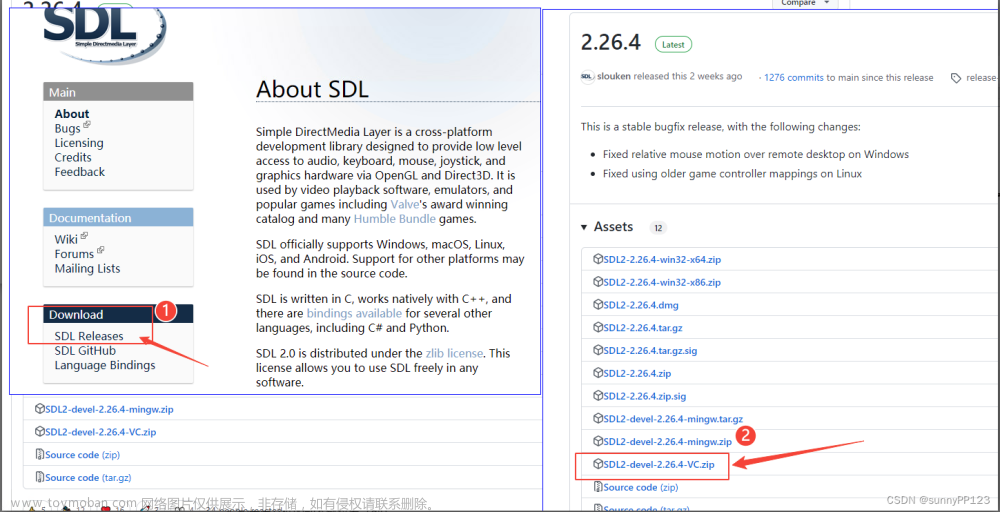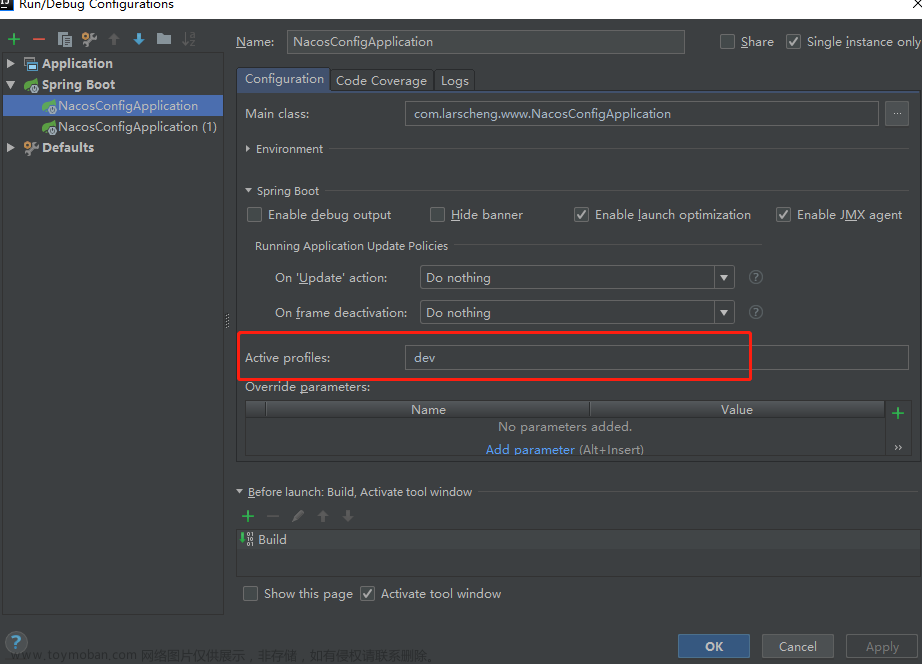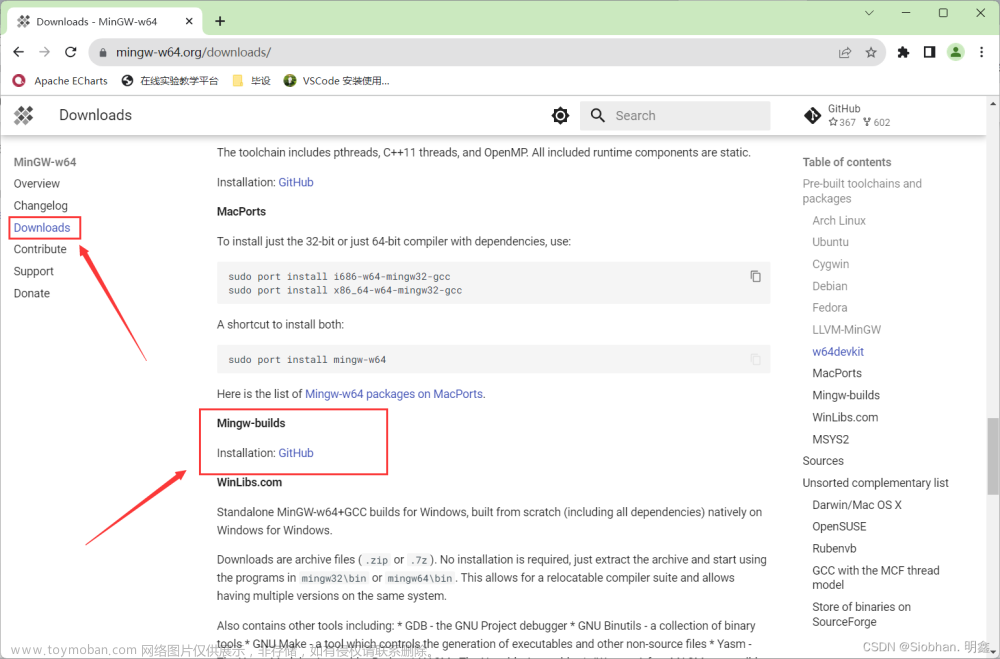ffmpeg与SDL下载及VScode上相应的编程环境配置踩坑(windows系统)
注:本教程默认您已经配置好vscode的C++开发环境,如果没有,请先看我的另一篇文章:https://blog.csdn.net/qq_45807140/article/details/112862592
ffmpeg下载
-
选择ffmpeg4.4版本,这个版本似乎是一个承前启后的版本,兼容了旧的接口,能运行雷神的代码
-
下载方法:
-
进入官网,选择Windows builds by BtbN,从而进入git的release页面(如果点击其他下载链接,要么看不到版本号,要么就不是开发包而是仅有可执行文件)

-
展开Assets,选择最新的n4.4-shared版本,至于是选lgpl还是gpl看具体应用场景。(一定要选share版本,这个版本中才有开发库)
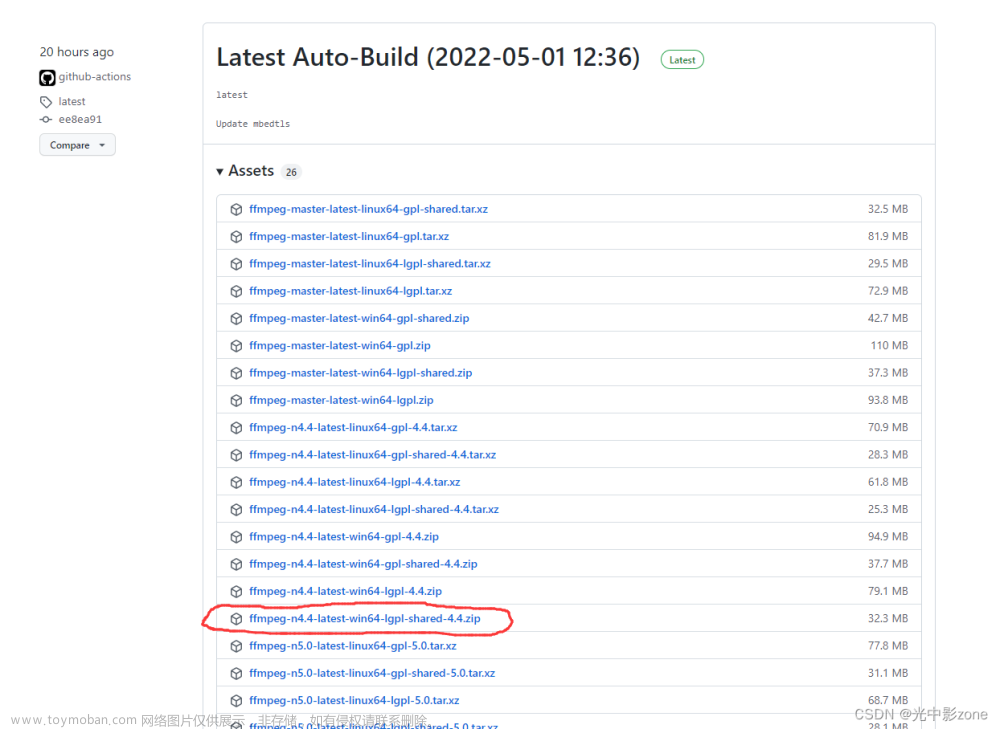
-
下载完成后,将bin、include、lib三个文件夹拷贝到自己的项目中去。bin中存放的是动态链接库(.dll)以及三个可执行文件(这三个对开发没用,可以删了);include中存放的是各种头文件(.h);lib中存放的是静态链接库(.lib,.a等)
SDL2下载
-
进入官网,选择SDL releases,在development librarise下选择VC版的版本(我一开始下了MinGW的版本,发现始终无法在VScode上编译通过,换成VC版本后才成功。两者的区别应该在于链接库的格式,VC版中库文件是.lib格式,MinGW版中库文件是.a格式,这两种格式都是静态链接库,至于有什么不同我还没太搞懂,只知道似乎.a常用在linux系统中而.lib常用在win系统中)
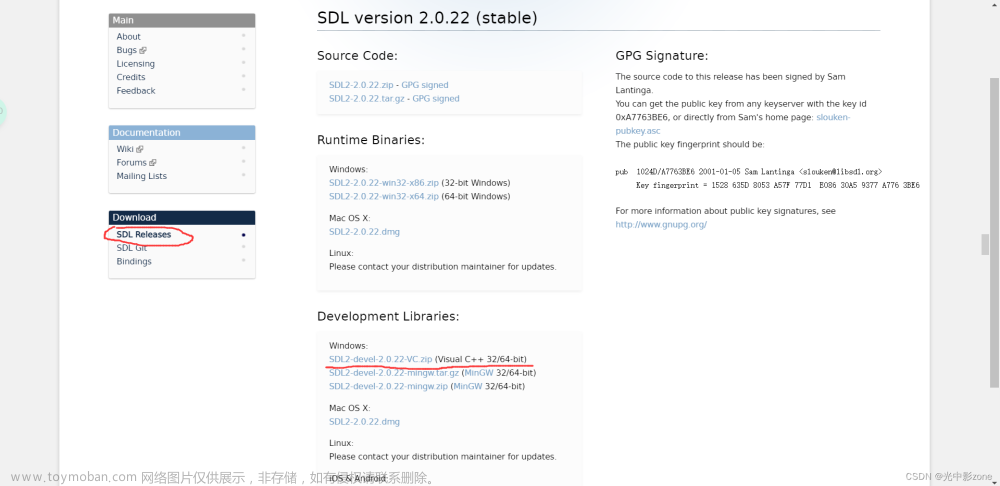
-
下载完成后,先将include文件夹拷贝到自己的项目中去。然后进入lib文件夹,可以看到分成了x64和x86两个文件夹,这里似乎是要根据编译器的版本来选择的(我的MInGW以及操作系统都是64位的,故选择x64),将选好的文件作为lib文件夹拷贝到项目中。
VScode相应开发环境配置
-
在整个配置过程中,我使用了雷神的“最简单的基于FFMPEG+SDL的视频播放器 ver2”代码来排错,能跑通该程序则说明配置成功。文章来源:https://www.toymoban.com/news/detail-400108.html
-
将代码拷贝到自己的VScode后,就能看到项目中出现”找不到头文件“的报错,由于include后并没有写全路径名,因此vscode并不知道去哪儿找这些头文件。进入c_cpp文章来源地址https://www.toymoban.com/news/detail-400108.html
到了这里,关于ffmpeg与SDL下载及VScode上相应的编程环境配置踩坑(windows系统)的文章就介绍完了。如果您还想了解更多内容,请在右上角搜索TOY模板网以前的文章或继续浏览下面的相关文章,希望大家以后多多支持TOY模板网!